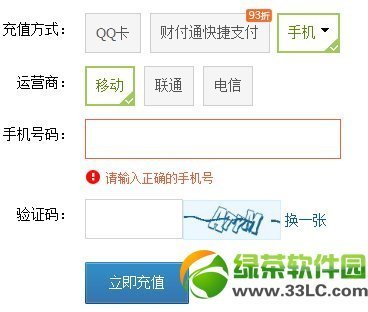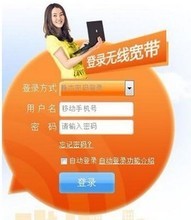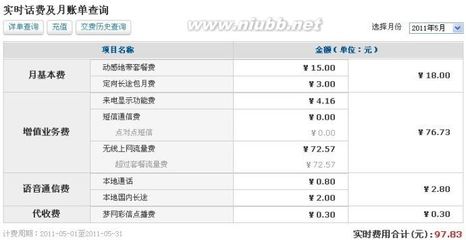年轻的白领经常要奔波于各地,往往会使用CMCC,CHINANETt等ISP的WLAN来上网开展工作。通常,有些时候一个误操作关闭了登陆界面,重新刷新浏览器也无法正常登陆界面,就很纠结了。今天就和大家分享WLAN上网在电脑上怎么找登陆界面。
用wlan上网在电脑上怎么找登陆界面 精――断开WLAN连接用wlan上网在电脑上怎么找登陆界面 精 1、
鼠标双击屏幕右下方(如下图示红色框)的无线网络图标。
用wlan上网在电脑上怎么找登陆界面 精 2、
在随后出现的对话框中,点击“查看无线网络”按钮。
用wlan上网在电脑上怎么找登陆界面 精 3、
如下图示,在出现的“本地连接”对话框中,鼠标单击你连上的WLAN网络,使之成为蓝色,然后点击“断开”按钮。
用wlan上网在电脑上怎么找登陆界面 精 4、
接着会出现一个确认断开的对话框,如下图示,点击按钮“是”

用wlan上网在电脑上怎么找登陆界面 精_cmcc登陆界面
用wlan上网在电脑上怎么找登陆界面 精――重新连接WLAN用wlan上网在电脑上怎么找登陆界面 精 1、
如下图示, 接着上述步骤,鼠标单击你要连接的WLAN网络使之成为蓝色后,点击对话框上的“连接”按钮,并出现连接界面。
用wlan上网在电脑上怎么找登陆界面 精 2、
当连接成功后,会出现下图所示画面。
用wlan上网在电脑上怎么找登陆界面 精_cmcc登陆界面
用wlan上网在电脑上怎么找登陆界面 精 3、
接着,鼠标双击桌面上的浏览器。
用wlan上网在电脑上怎么找登陆界面 精 4、
此时,你的浏览器会自动跳转到WLAN登陆界面,你可以在登陆界面上输入开通WLAN服务的手机号及密码,来登录WLAN。
用wlan上网在电脑上怎么找登陆界面 精 5、
登陆成功后,会出现如下界面。接着就可以再另外一个窗口中上网遨游了。
小贴士:网络使用完毕后,可别忘了点击“下线”按钮。
用wlan上网在电脑上怎么找登陆界面 精_cmcc登陆界面
用wlan上网在电脑上怎么找登陆界面 精――特殊情况用wlan上网在电脑上怎么找登陆界面 精 1、
如果上述方法还不能够解决问题,可将计算机重启后再重复“连接WLAN”步骤。
用wlan上网在电脑上怎么找登陆界面 精 2、
如果重启还不行的话,可能是你手机开通的WLAN有问题,可以咨询10086或10000号咨询。
用wlan上网在电脑上怎么找登陆界面 精 3、
如果是要登陆家里无线路由器的界面的话,只需要在浏览器中输入“http://192.168.1.1” 即可。通常情况下,用户名和密码都是“admin”
用wlan上网在电脑上怎么找登陆界面 精――注意事项如果本经验对你有帮助,请你鼠标点击一下“收藏”或“成功”给予我一点肯定哦
 爱华网
爱华网